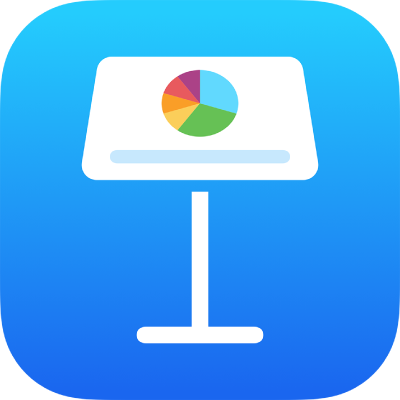
Thay đổi cài đặt của bài thuyết trình được chia sẻ trong Keynote trên iPhone
Nếu bạn chia sẻ bài thuyết trình với những người khác, bạn có thể xem hoặc thay đổi cài đặt quyền và quyền truy cập của bài thuyết trình đó bất cứ lúc nào.
Thay đổi quyền truy cập hoặc quyền cho mọi người
Nếu bạn là chủ sở hữu của bài thuyết trình được chia sẻ có quyền truy cập được đặt thành “Chỉ những người được mời” hoặc nếu chủ sở hữu đã cấp cho bạn quyền mời những người khác thì bạn có thể thay đổi quyền truy cập hoặc quyền cho tất cả những người tham gia.
Đi tới ứng dụng Keynote
 trên iPhone của bạn.
trên iPhone của bạn.Trong bài thuyết trình được chia sẻ, hãy chạm vào
 trong thanh công cụ, chạm vào Quản lý bài thuyết trình được chia sẻ, sau đó chạm vào Tùy chọn chia sẻ.
trong thanh công cụ, chạm vào Quản lý bài thuyết trình được chia sẻ, sau đó chạm vào Tùy chọn chia sẻ.Thực hiện bất kỳ thao tác nào sau đây:
Để thay đổi người có thể truy cập bài thuyết trình, hãy chọn một tùy chọn bên dưới Ai có thể truy cập:
Chỉ những người bạn mời: Liên kết ban đầu sẽ không hoạt động cho bất kỳ ai nữa. Chỉ những người nhận được lời mời từ bạn và những người đăng nhập vào Tài khoản Apple của họ mới có thể truy cập vào bài thuyết trình.
Bất kỳ ai có liên kết: Những người bạn mời ban đầu vẫn có thể mở bài thuyết trình, cùng với bất kỳ ai khác có liên kết. Họ không cần đăng nhập bằng địa chỉ email hoặc số điện thoại bạn đã sử dụng để gửi liên kết.
Để thay đổi người có thể thực hiện thay đổi đối với bài thuyết trình, hãy chọn một tùy chọn bên dưới Quyền:
Có thể thay đổi: Mọi người có thể sửa bài thuyết trình được chia sẻ.
Chỉ xem: Mọi người có thể xem bài thuyết trình được chia sẻ nhưng không thể sửa bài thuyết trình đó. Họ không thể trả lời hoặc xóa nhận xét trong danh sách hoạt động và khi họ tham gia bài thuyết trình, không có thông báo nào xuất hiện.
Để thay đổi người có thể mời những người khác chia sẻ bài thuyết trình, hãy chọn một tùy chọn bên dưới Thêm người:
Bất kỳ ai đều có thể thêm người: Tất cả những người tham gia đều có thể mời người mới cộng tác trong bài thuyết trình.
Chỉ bạn mới có thể thêm người: Chỉ chủ sở hữu của bài thuyết trình mới có thể mời người tham gia.
Chạm vào Quay lại, sau đó chạm vào Xong.
Thay đổi quyền truy cập hoặc quyền cho từng người tham gia
Nếu bạn đặt quyền truy cập của bài thuyết trình thành “Chỉ những người được mời” thì bạn có thể đặt quyền khác nhau cho từng người.
Đi tới ứng dụng Keynote
 trên iPhone của bạn.
trên iPhone của bạn.Trong bài thuyết trình được chia sẻ, hãy chạm vào
 trong thanh công cụ, sau đó chạm vào Quản lý bài thuyết trình được chia sẻ.
trong thanh công cụ, sau đó chạm vào Quản lý bài thuyết trình được chia sẻ.Chạm vào một người tham gia và chọn bất kỳ tùy chọn nào sau đây:
Có thể thay đổi: Người tham gia này có thể sửa bài thuyết trình được chia sẻ.
Chỉ xem: Người tham gia này vẫn có thể mở và đọc bài thuyết trình nhưng họ không còn có thể sửa hay nhận xét nữa.
Xóa quyền truy cập: Bài thuyết trình bị xóa khỏi iCloud Drive của người tham gia và liên kết đến bài thuyết trình không còn hoạt động nữa. Mọi chỉnh sửa họ đã thực hiện đối với bài thuyết trình vẫn giữ nguyên.
Để cho phép người tham gia mời người khác vào bài thuyết trình hoặc thay đổi quyền truy cập và quyền của bài thuyết trình, hãy bật “Có thể thêm người”.
Chạm vào Quay lại, sau đó chạm vào Xong.
Bất kỳ ai đang mở bài thuyết trình khi bạn thay đổi cài đặt của họ đều nhận được cảnh báo. Nếu thay đổi khiến người đó mất quyền truy cập vào bài thuyết trình thì bài thuyết trình sẽ đóng ngay lập tức. Nếu không, cài đặt mới sẽ có hiệu lực khi họ bỏ qua cảnh báo.